win7出现0x000000f4错误代码开机蓝屏怎么处理
更新时间:2022-02-07 10:20:19作者:xinxin
很多时候用户遇到的win7镜像系统蓝屏现象大多能够自己解决,不过许多用户也常常会选择重装系统的方式,例如近日有用户win7电脑在开机时出现蓝屏问题提示错误代码0x000000f4的现象,对此应该怎么处理呢?这里小编就来告诉大家win7出现0x000000f4错误代码开机蓝屏处理方法。
推荐下载:windows7旗舰版iso
具体方法:
1、第一种方法是可以进入电脑的BIOS界面,找到“Into grated peripherals”选项,然后只需要把“SATA Configuration”项的值改为IDE解决。
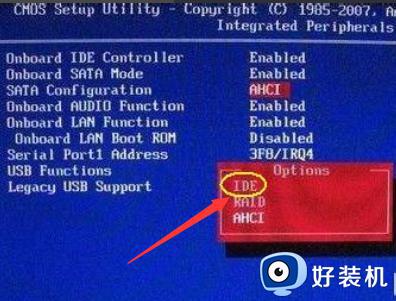
2、第二种方法是选择使用安全模式启动windows。开机时按F8键,选择“安全模式”。

3、在安全模式下禁用多余启动项,然后在“运行”对话框中输入“msconfig”,在打开的窗口中切换到“启动”,取消其他启动项。
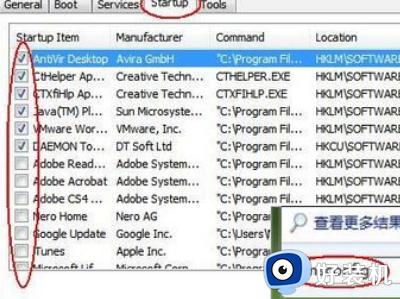
4、第三种方法是选择电脑的安全模式,把安装的系统删除或还原到更新前。
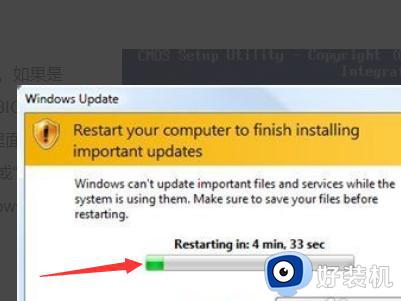
5、第四种出现蓝屏可能是硬盘出现问题,更换电脑硬盘即可。

上述就是小编教大家的win7出现0x000000f4错误代码开机蓝屏处理方法了,碰到同样情况的朋友们赶紧参照小编的方法来处理吧,希望能够对大家有所帮助。
win7出现0x000000f4错误代码开机蓝屏怎么处理相关教程
- win7 0x000000f4蓝屏是怎么回事 win7电脑蓝屏0x000000f4怎么修复
- win7系统0*000000f4蓝屏什么原因 win7电脑蓝屏0x000000f4错误代码如何处理
- win7启动报0x000000f4错误代码蓝屏修复方法
- Win7电脑开机出现蓝屏提示0X000000CE错误代码如何处理
- win7蓝屏0X000000EA怎么办 win7蓝屏出现错误代码0X000000EA怎么处理
- win7启动蓝屏0x000000f4代码的解决方法
- win7 0x000000ea蓝屏怎么办 win7电脑老是蓝屏代码为000000EA如何处理
- w7电脑蓝屏0x00000024怎么回事 win7开机蓝屏报错0x00000024如何处理
- 0x00000ed蓝屏如何处理win7 电脑出现0x00000ed蓝屏如何修复
- Win7系统出现蓝屏提示错误代码0X000000EA怎么处理
- win7访问win10共享文件没有权限怎么回事 win7访问不了win10的共享文件夹无权限如何处理
- win7发现不了局域网内打印机怎么办 win7搜索不到局域网打印机如何解决
- win7访问win10打印机出现禁用当前帐号如何处理
- win7发送到桌面不见了怎么回事 win7右键没有发送到桌面快捷方式如何解决
- win7电脑怎么用安全模式恢复出厂设置 win7安全模式下恢复出厂设置的方法
- win7电脑怎么用数据线连接手机网络 win7电脑数据线连接手机上网如何操作
热门推荐
win7教程推荐
- 1 win7每次重启都自动还原怎么办 win7电脑每次开机都自动还原解决方法
- 2 win7重置网络的步骤 win7怎么重置电脑网络
- 3 win7没有1920x1080分辨率怎么添加 win7屏幕分辨率没有1920x1080处理方法
- 4 win7无法验证此设备所需的驱动程序的数字签名处理方法
- 5 win7设置自动开机脚本教程 win7电脑怎么设置每天自动开机脚本
- 6 win7系统设置存储在哪里 win7系统怎么设置存储路径
- 7 win7系统迁移到固态硬盘后无法启动怎么解决
- 8 win7电脑共享打印机后不能打印怎么回事 win7打印机已共享但无法打印如何解决
- 9 win7系统摄像头无法捕捉画面怎么办 win7摄像头停止捕捉画面解决方法
- 10 win7电脑的打印机删除了还是在怎么回事 win7系统删除打印机后刷新又出现如何解决
